

看热搜、看待办、看年龄…… 这 6 款 macOS 小组件,让你的苹果电脑更高效
source link: https://www.ifanr.com/app/1381332
Go to the source link to view the article. You can view the picture content, updated content and better typesetting reading experience. If the link is broken, please click the button below to view the snapshot at that time.

圆角矩形的 app 图标、间距更大的顶部状态栏、眼熟的控制中心,macOS Big Sur 带给我的,是浓浓的 iOS 风。

作为 iOS 14 在外观上的最大更新,从如何使用小组件,让 iPhone 更加实用,到美化主屏、让 iPhone 更加个性好看,APPSO 都做了非常详细的教程与分享。而与 iOS 14 外观逐渐相似 macOS Big Sur,也加入了小组件功能。
点按菜单栏中的日期或者时间,或者用两根手指从触控板的右侧边缘向左清扫,就可以看到全新的通知中心了,除了各类 app 的通知,在这里还能添加各类 app 的小组件,以便快速使用关键功能,了解重要信息。
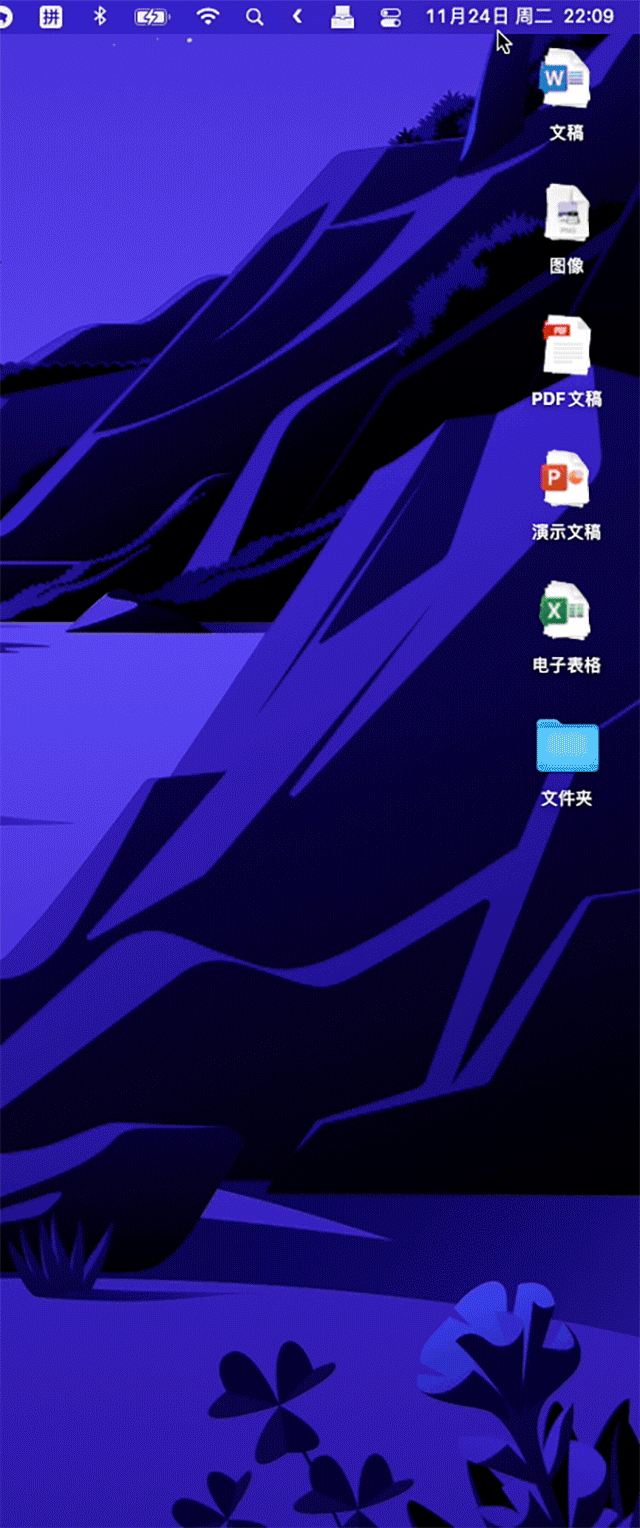
那么,macOS Big Sur 的小组件要如何设置,又有哪些小组件值得一试呢?一起来看看吧!
- 三种尺寸,全面搭配你的小组件
- 在 macOS 上,这些小组件值得一试
- 小组件的背后,可能是苹果的新方向
三种尺寸,全面搭配你的小组件
macOS 与 iPadOS 类似,小组件并不能添加到主屏幕上,只能在通知中心里进行排布,相比 iPhone 来说,可玩性就少了许多。
将 macOS 的通知中心上划到底部就可以看到「编辑小组件」的选项,点击进入编辑界面,左侧是提供小组件的 app,中间是 app 对应的小组件,右侧是你通知中心的排布情况。
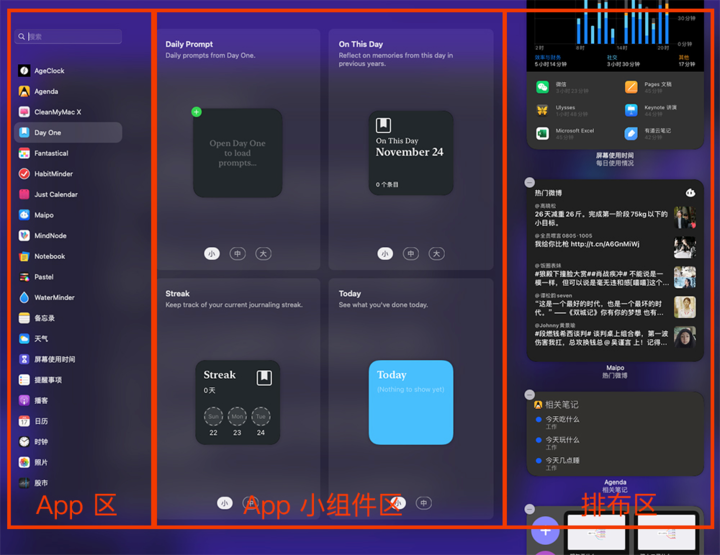
设置好的小组件与 iOS 上的小组件类似,macOS 的小组件同样不能进行复杂操作,只能用来展示信息。macOS 提供了大、中、小三种尺寸,你可以选择适合的尺寸,将它们拖动到通知中心列表中,在列表中随意拖动,就能调整它们的位置。

通过在通知中心搭配不同尺寸的小组件,就能获得不同的使用体验。比如,将时间与日期的小尺寸小组件并排摆放,时刻掌握时间,或者将多个习惯放在一起,随时提醒自己要继续努力。

▲ 小组件来自:Fantastical、时钟、HabitMinder
中尺寸的小组件会占用两个小尺寸小组件的位置,适合摆放待办或者笔记类的 app 小组件,方便看到每天的任务安排、最近的笔记概要,当然,用来看电脑使用时长也很不错。
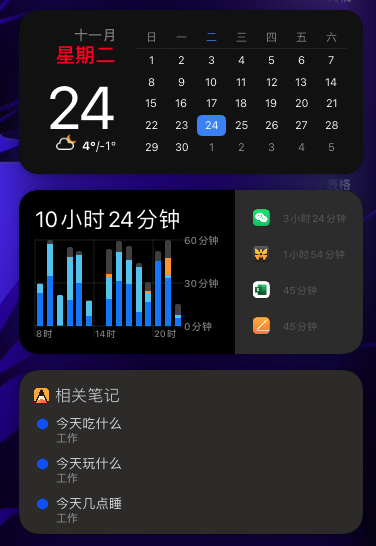
▲ 小组件来自:Fantastical、屏幕使用时间、Agenda
最大尺寸的小组件可以展示最多的信息,你可以用来让微博热搜多一行,可以让日历显示一整月,也可以同时让 7 个思维导图待命。
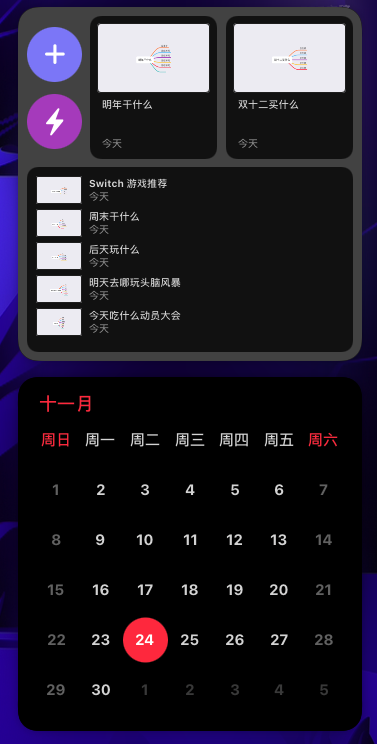
▲ 小组件来自:MindNode、只是日历
双指在触控板边缘轻轻左划,就可以看到微博热搜、待办事项,也可以通过小组件进入思维导图,快速开启工作流程,相比在程序坞和启动台中寻找 app 图标,小组件不仅更高效,也更直观。
在 macOS 上,这些小组件值得一试
通过叠放小组件,iOS 可以在有限的屏幕空间里搭配出无穷的新花样,利用《快捷指令》为 app 设置自定义图标的快捷方式,更让 iPhone 的主屏幕个性化达到了一个非常高的水准。
而不能叠放、不能放在桌面、不能搭配壁纸产生反应的 macOS 小组件,更侧重于实用性。

那么,该如何高效的利用通知中心的小组件?随着 macOS Big Sur 正式发布,越来越多第三方的 app 也为我们提供了小组件,今天 A 君就将和大家分享一些 App Store 里有趣、实用且新增全新小组件的 app:
- Age Clock
- Day One
- HabitMinder
- Maipo
- WaterMinder
只是日历:没错,它真的只是日历
在刚入手 MacBook 时,不能像 Windows 一样在通知中心显示日历让我难受了很久。毕竟 macOS 自带的日历更像是一个待办 app。

正是因为我对「通知中心必须要有日历」这个需求的执着,《只是日历》便成了我购买的第一款 macOS 应用。

这是一款没什么好介绍的 app,因为它的名字已经完美的诠释了它的功能:只是日历。不能添加待办、不能查看农历、不能计算日期差,它只是一个日历。《只是日历》用不同的尺寸小组件来显示单月、双月、四月以及最大尺寸的单月日历共 4 种小组件,如果你像我一样只是想在通知中心添加一个日历的话,那《只是日历》不会让你失望。

当然了,如果你想让日历的功能更丰富一些,那你可以尝试一下《Fantastical》的小组件,既有单月双月日历,也能显示一天的待办。
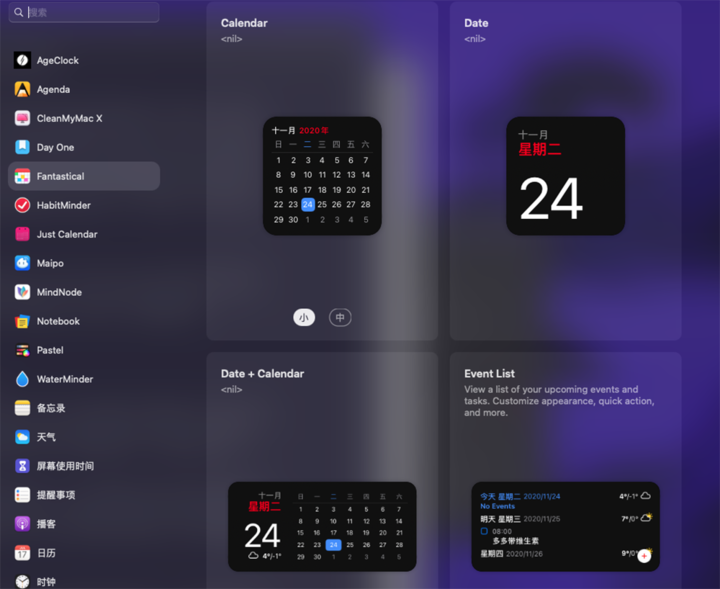
Age Clock:今天的我 26.675130 岁
《只是日历》的功能只是日历,而《Age Clock》的功能只是计算年龄。虽然它的功能非常简单,但我觉着很适合放在通知中心里,随时告诉你,今天的你有几岁。
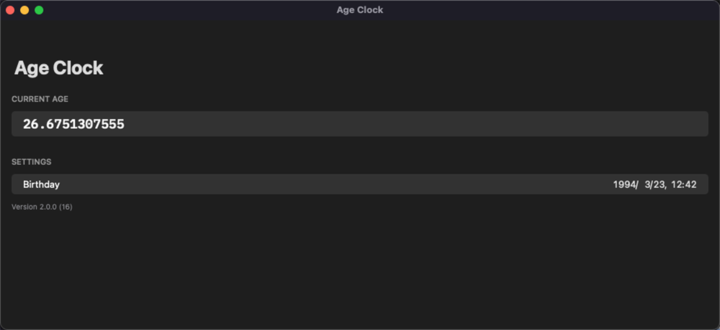
在《Age Clock》中输入你的出生日期及时间,app 顶部就会自动计算出你现在的年龄,精确到小数点后 10 位,也就是千分之三秒,看着 app 界面,你可以非常明显的感受到生命的流逝。
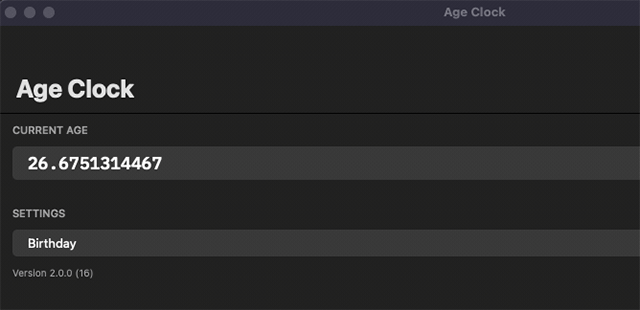
《Age Clock》提供了三个尺寸的小数点后 10 位年龄小组件和三个尺寸按秒计算的年龄小组件。把小组件放在通知中心 ,虽然并没有太大的实际作用,但当别人问你年龄时,就可以打开通知中心,反问一句:「你想让我精确到几位小数呢?」
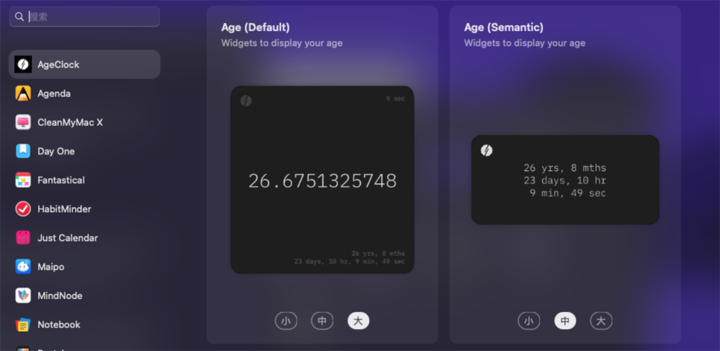
Day One:你的日记,随时陪伴
《Day One》这款日记 app 共为用户提供了 4 中不同的小组件类型,它们分别是可以为你展现那年今日的「On This Day」、提醒你每天写日记的「Streak」、展示今天日记内容的「Today」以及为你提供日记灵感的「Daily Prompt」。

每个类型的小组件,《Day One》都提供了小、中、大三种尺寸可供选择,如果你是一个喜欢记录生活的日记达人,可以尝试用《Day One》来记录你的每一天。
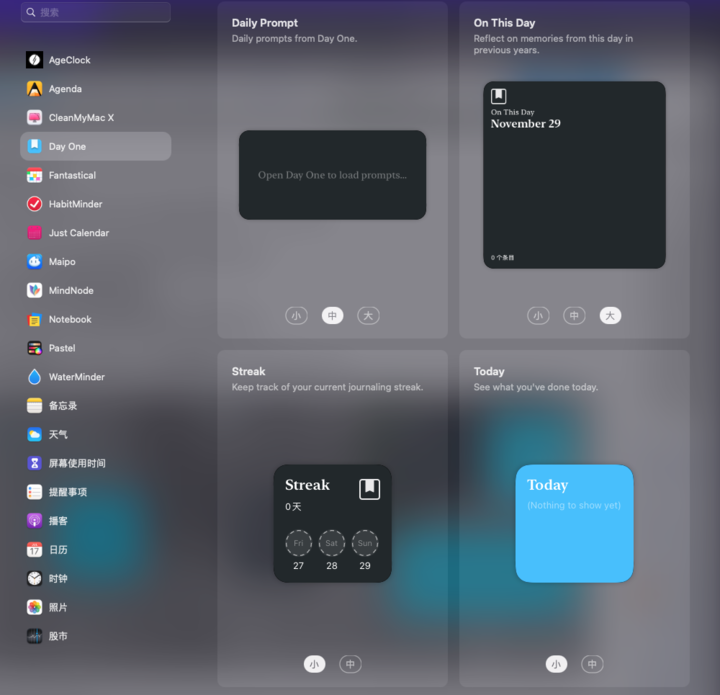
HabitMinder:你的习惯我知道
《HabitMinder》是一款习惯养成 app,它功能简单、朴实无华,却像一个朋友一样,随时提醒你「还有一个任务没有完成」。
《HabitMinder》内置了超过 50 种习惯,从身体到思想,从学习到感恩,你也可以自定义专属习惯,满足你追求提高的心。
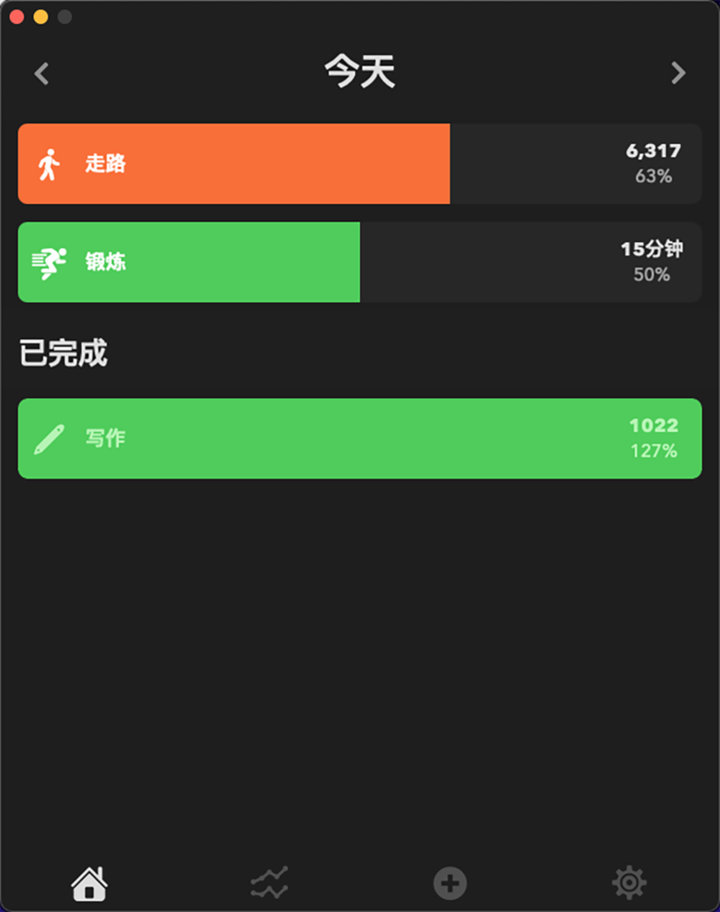
四种类型的小组件,可以用来展示单一习惯的完成情况或者展示多个习惯的列表,让你对自己今天的任务时刻有数,通过点击小组件就可以进入《HabitMinder》app 中,对习惯的进展进行编辑。
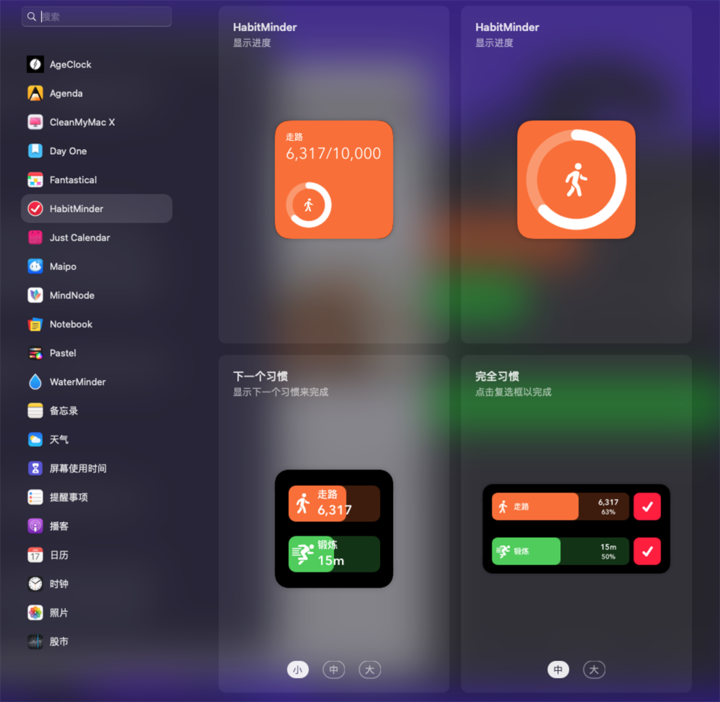
Maipo:今天的热搜有这些
第三方微博 app《Maipo》也推出了它的小组件,功能简单且实用,那就是展示近期的热门微博。
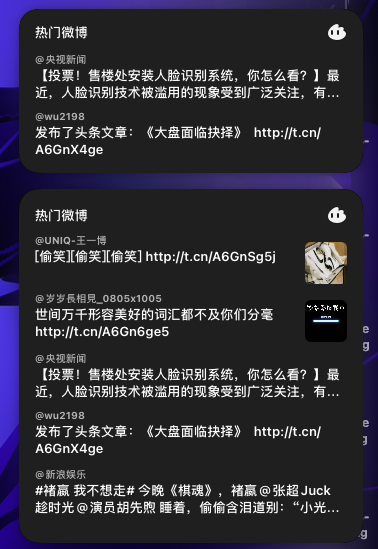
《Maipo》一共提供了三种尺寸的小组件,可以展示单条、两条和五条热门微博内容,上班学习的过程中,打开通知中心看看热门微博,劳逸结合才能更快提高嘛。
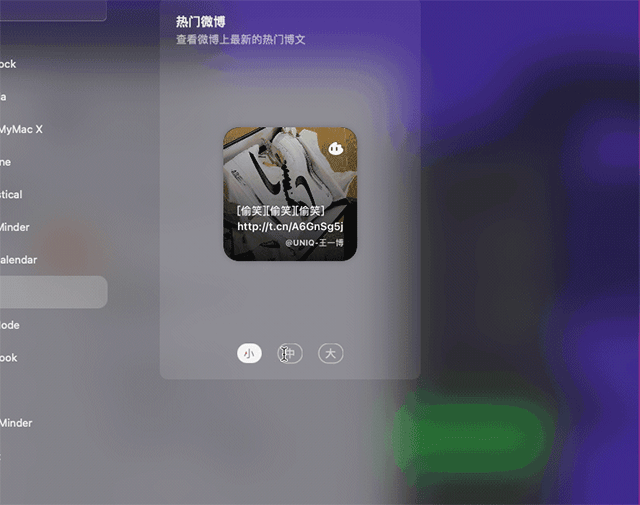
WaterMinder:快,该喝水了!
与手机端的小组件类似,《WaterMinder》一同提供了五种小组件可供选择,用人体、水桶、水环等形式提示我们今天还应该喝多少水。
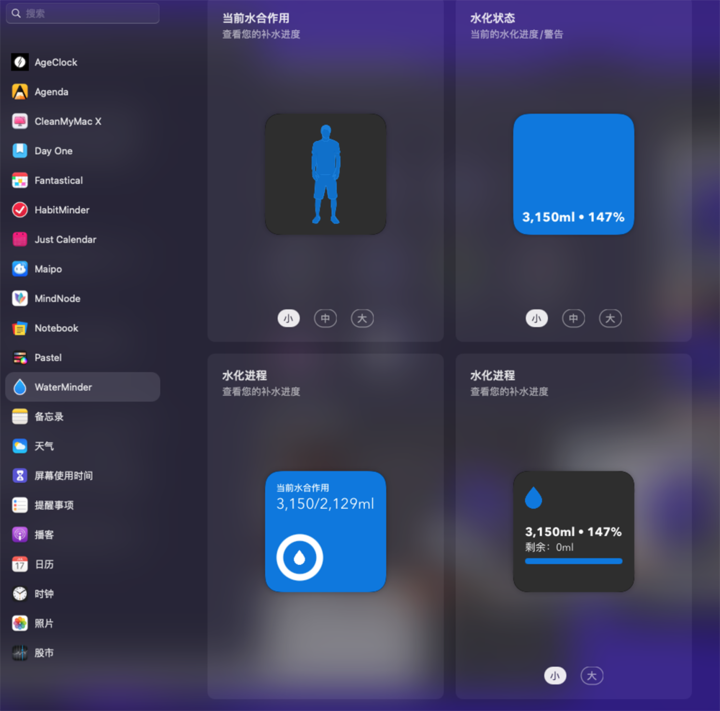
如果点击小组件上不同容量的水杯,就会自动打开 app,并为你加上对应的喝水量,同时也支持通过 iCloud 与 iOS 同步,非常方便。
除了上面提到的这些,还有许多 app 提供了 macOS 的小组件:笔记 app《Agenda》可以在通知中心展示近期的笔记列表;去色调色 app《Pastel》能在你的通知中心里放一个色板;思维导图 app《MindNode》可以让你在通知中心快速打开近期工作……
现在就打开通知中心,进入编辑小组件,看看你常用的 app,有哪些值得尝试的小组件吧!
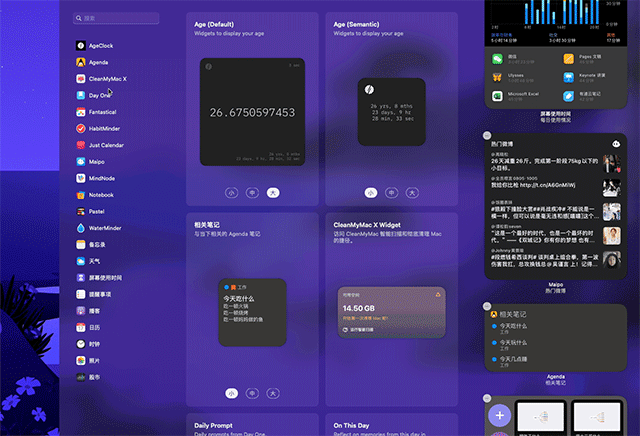
小组件的背后,可能是苹果的新方向
从开发者大会发布 macOS Big Sur 至今,关于新系统设计的吐槽就一直没停过:圆角矩形的图标、宽松的通知栏设计、和 iOS 如出一辙的控制中心,macOS 变成了一个不能触控 iOS。
不过关注苹果的每个人都知道,苹果在努力的让所有平台的设计变得统一,不论是圆角矩形的设计,还是全新的控制中心、通知中心,都更像 iOS 了。
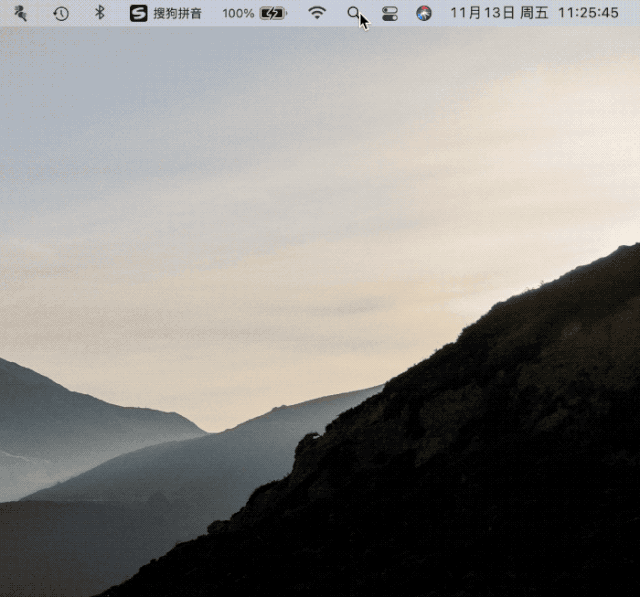
近期,有开发者在 Mac App Store 上发现了一张带有触摸元素的动画图片,不过这张图片很快就被换掉了。
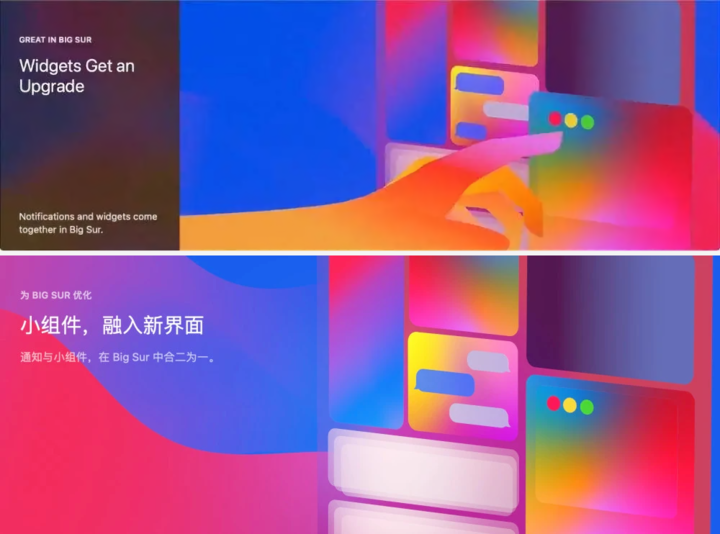
▲ 上为更换前图片,下为正式上线图片
统一的设计风格、更适合触控的通知栏和控制中心设计以及与 iOS 类似的全新 macOS 小组件,再加上可以运行 iOS app 的全新 M1 芯片系列 Mac 电脑……或许,这将是 macOS 引入触摸操作的第一步。
Recommend
About Joyk
Aggregate valuable and interesting links.
Joyk means Joy of geeK